WhatsApp har alltid varit den mest populära meddelandeappen på Android och iOS. Från att skicka snabbmeddelanden till att ringa formella videosamtal och behandla betalningar, WhatsApp är fullt av möjligheter. Det finns dock en plattform där Facebook-meddelandetjänsten har rätt att gå obemärkt förbi, och det är iPaden. Så om du är någon som är trött på att vänta på den officiella WhatsApp-appen för iPad, är vi här för att göra saker enklare för dig. Vi har skapat en komplett guide för att lära dig hur du ställer in och använder WhatsApp på din iPad på nolltid. Så ladda din iPad och gör dig redo att använda WhatsApp på den.
Hur man använder WhatsApp på iPad 2021
Den här guiden lär dig inte bara hur du använder WhatsApp på din iPad, utan innehåller också ett antal andra punkter, inklusive begränsningar som du kan stöta på under användning. Om du vill läsa om dem först, använd tabellen nedan för att hoppa till det avsnittet.
Fungerar WhatsApp inbyggt på iPad?
Även om WhatsApp är tillgängligt på Android, iOS och PC, är det inte officiellt tillgängligt för iPad ännu. App Store-listan är endast för iPhone-användare, och sådana iPad-användare kan inte använda WhatsApp. För att det ska ändras behöver WhatsApp starta den officiella iPad-versionen av appen. Oroa dig dock inte, eftersom du fortfarande kan ställa in och köra WhatsApp på din iPad utan några komplikationer. Fortsätt läsa för att ta reda på hur du får det att hända.
Kommer WhatsApp någonsin att komma till Apple iPad?
Nåväl, Whatsapp kan snart ha en inbyggd iPad-app. För en tid sedan avslöjade WABetaInfo möjligheten att iPad har en fristående WhatsApp-app. Den här rapporten drivs av WhatsApps stöd för flera enheter, vars detaljer vi kommer att diskutera nedan.
Anledningen till att det tog sin tid var tydligen att WhatsApp behövde portera end-to-end-kryptering (och andra kärnfunktioner) ordentligt innan iPad-appen gjordes tillgänglig för användarna. Men när allt är bra, är chansen stor att WhatsApp snart kommer att ha en dedikerad iPad-app.
• Är WhatsApp för iPad en webbapp? Nej, det är en inbyggd app!
• Fungerar WhatsApp för iPad fristående? Höger.
• Är WhatsApp för iPad tillgängligt? Nej.
• WhatsApp beta för iPad? Om du har WhatsApp beta för iOS får du automatiskt en iPad-version i framtiden. https://t.co/aQYBBtW7Sb— WABetaInfo (@WABetaInfo) 21 augusti 2021
Hur man ställer in och använder WhatsApp på iPad
Användare som vill använda WhatsApp kommer att vara glada att veta att de inte behöver vänta på att appen officiellt börjar använda WhatsApp på sin iPad. Du kan använda WhatsApps webbklient på Safari för att göra detta nu. Det kräver engångsinstallation, vilket säkerställer att du kan skicka och ta emot WhatsApp-meddelanden från din iPad. Det kräver dock att din telefon alltid är online för att den ska fungera.
Dessutom tillåter WhatsApps Multi-Device Beta användare att använda samma WhatsApp-konto på flera enheter utan att den primära enheten behöver vara ansluten till en internetanslutning. Så om du är en del av betaversionen av flera enheter kan du använda din iPad självständigt utan att vara beroende av din telefon. Kolla in vår djupgående guide för att lära dig hur du använder WhatsApp på flera enheter utan att alltid ha din primära telefon online.
Observera dock att stöd över flera enheter ännu inte är tillgängligt för alla. Så om du inte kan komma åt den funktionen måste du hålla din telefon online. Nu utan ytterligare annonser, låt oss börja ställa in WhatsApp på iPad utan multi-enhetsfunktion. Denna metod fungerar för både iPhone och Android. Så oavsett din bakgrund, följ dem nedan:
1. Öppna Safari på din iPad och gå till WhatsApp Web (web.whatsapp.com). Sajten kommer visa QR-kodsom du behöver skanna med appen på din smartphone.
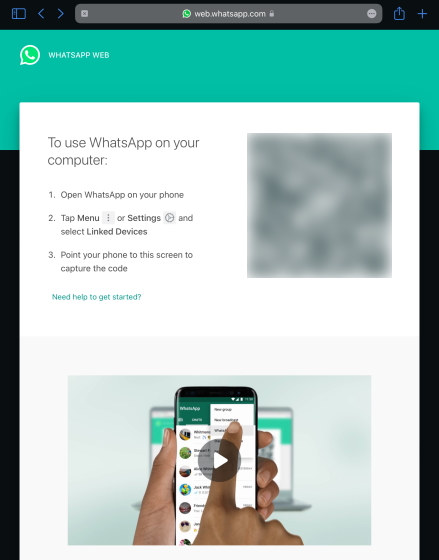 Vi har suddat ut QR-koden av säkerhetsskäl
Vi har suddat ut QR-koden av säkerhetsskälNotera: Om du inte ser QR-koden betyder det att din iPad använder ett äldre operativsystem och inte öppnar skrivbordswebbplatsen som standard. För att se QR-koden måste du trycka på ellipsikon (ikon med tre punkter) uppe till höger, tryck på ‘Begär en skrivbordswebbplats‘, och öppna WhatsApp Web igen.
2. Öppna nu WhatsApp på din Android- eller iOS-smarttelefon. Rör tre punkter ikon uppe till höger och välj Länkade enheter från rullgardinsmenyn.
3. Oavsett om du använder betaversionen av flera enheter trycker du på Anslut till en enhet och klara det biometriska testet. Din kamera öppnas då.
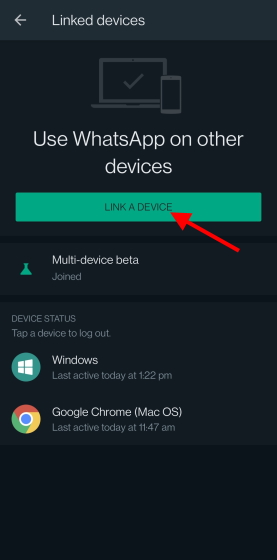
4. Placera telefonens kamera på QR-koden som visas på iPad-skärmen för att skanna den. WhatsApp kommer att skanna det omedelbart och logga in dig på WhatsApp Web på iPad.
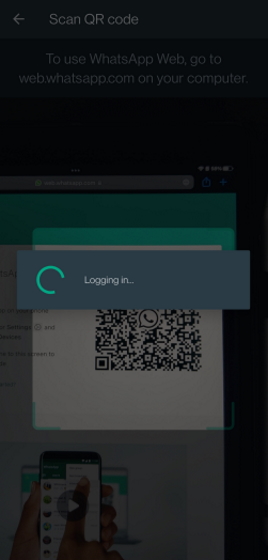
5. Nu bör du se WhatsApp arbeta på din iPad med alla chattar och deras inställningar.
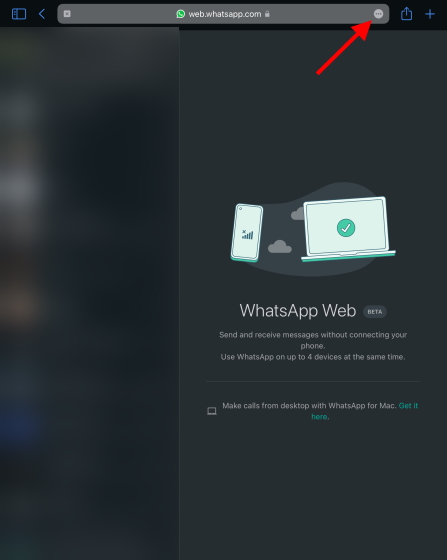
Grattis, du har precis fått WhatsApp att fungera på din iPad. Du kan fritt chatta och använda den utan oro. Och oroa dig inte, om du stänger Safari-fliken kommer WhatsApp att komma ihåg din inloggning nästa gång du öppnar den. Men om du inte är en del av betaversionen av flera enheter, lämna inte din telefon offline eftersom WhatsApp-webbappen hämtar data från den. WhatsApp slutar fungera om du gör det.
Skapa en genväg på startskärmen för WhatsApp på iPad
Även om du nu kan njuta av att använda WhatsApp på din iPad, har vi upptäckt att du fortfarande måste öppna Safari varje gång för att komma åt den. Även om det inte finns något annat sätt förrän WhatsApp lanserar den officiella applikationen, vad vi kan göra just nu är skapa en genväg på startskärmen och göra våra liv enklare. Följ stegen nedan för att skapa en WhatsApp-genväg på din iPad.
1. Öppna fliken WhatsApp Web i Safari på din iPad. Tryck sedan på ellips ikon (tre prickar) i det övre högra hörnet av adressfältet.
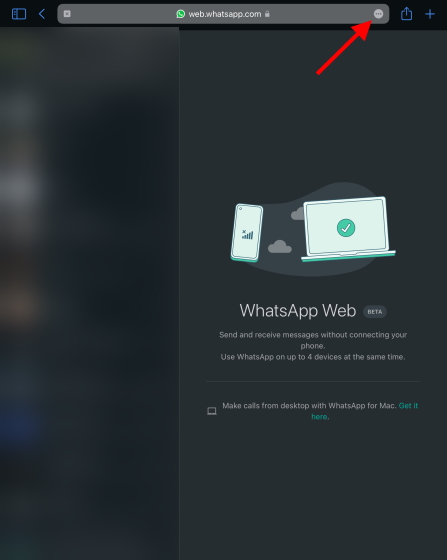
2. Från listan med alternativ som visas, rulla ned och tryck på ‘Lägg till på hemskärmen‘.
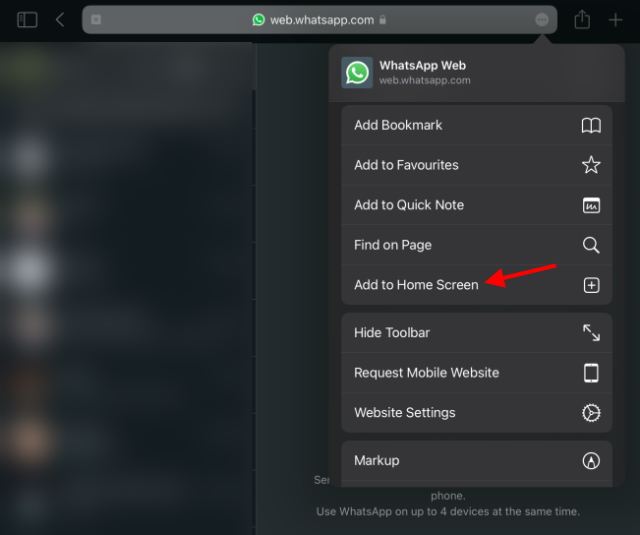
3. Tryck sedan på Lägg till uppe till höger i popup-rutan som visas.
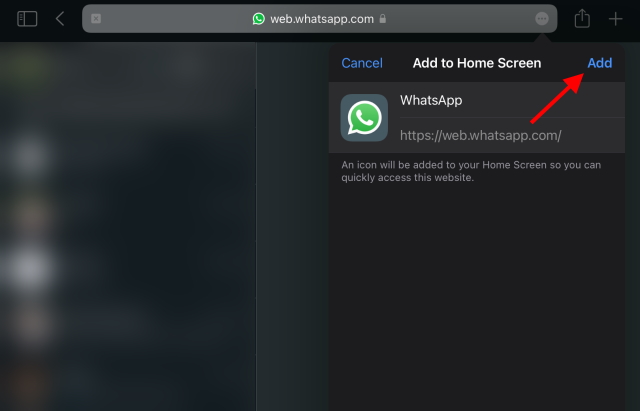
4. Och du är klar. Safari leder dig nu till din iPads startskärm, där du ser Whatsapp-ikonen. Om du trycker på den kommer du till WhatsApp på iPad även om Safari-fliken är stängd.

Nu när du har WhatsApp igång på din iPad kan du enkelt använda alla funktioner som är tillgängliga i webbversionen av meddelandeappen. Du kan inte bara skicka meddelanden till människor, utan du kan också skicka bilder, dokument och röstmeddelanden till dem på samma sätt som du annars skulle göra. Dessutom kan du till och med se WhatsApp Status och använda mörkt tema i WhatsApp Web.
Tredjepartsappar för att använda WhatsApp på iPad
Vi rekommenderar att du följer metoden ovan eftersom det inte bara är den enklaste metoden utan också en gratis metod att använda WhatsApp på din iPad. Men om du tenderar att använda appar från tredje part för att få saker gjorda kan du hitta många på App Store. Notera nu att dessa appar använder samma WhatsApp-webbramverk och skapar sin egen överlagring runt den. Men om du är typen av iPad-användare som älskar dedikerade appar, måste du vänta på den officiella releasen.
För iPad-användare som fortfarande vill kolla in alternativ från tredje part rekommenderar vi följande tre alternativ:
1. Skicka meddelande till WhatsApp på iPad
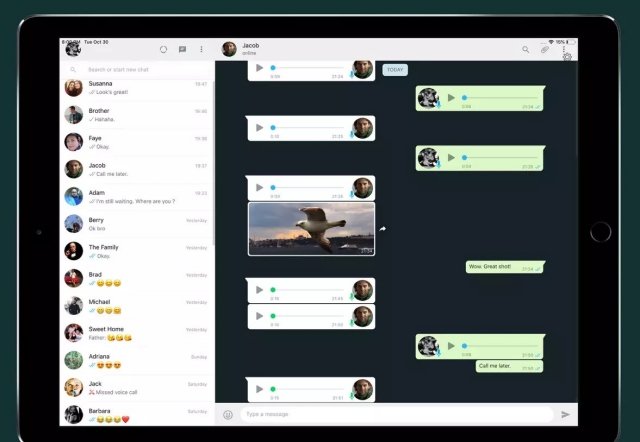
Denna WhatsApp-app från tredje part är den mest populära i App Store med många positiva betyg. Denna betalda app går igenom samma QR-kodsskanningssteg som förklaras ovan. Det kommer dock att göra ditt liv enklare genom att öppna WhatsApp som en app, vilket innebär att användaren bara behöver skanna och komma igång direkt. Observera dock att eftersom den här appen fungerar som en kompletterande app kommer det att finnas periodiska fördröjningar som kan försämra din upplevelse.
Få sms för WhatsApp på iPad (Betalt, 2,99 USD)
2. Vad är webbapp +
Denna medföljande app för WhatsApp på iPad har krypterat appskydd och hantering av flera konton. Så om du är en användare som vill logga in med flera WhatsApp-nummer kan det här vara numret för dig. Whats Web App+ ger till och med användare tillgång till en snygg statusbyggare med mallar och andra anpassningar. Tänk dock på att du då och då kommer att se annonser i appen och du måste betala en avgift för att ta bort dem.
Ladda ner Whats Web App + (Gratis, stöder köp i appar)
3. Messenger för WhatsApp ++
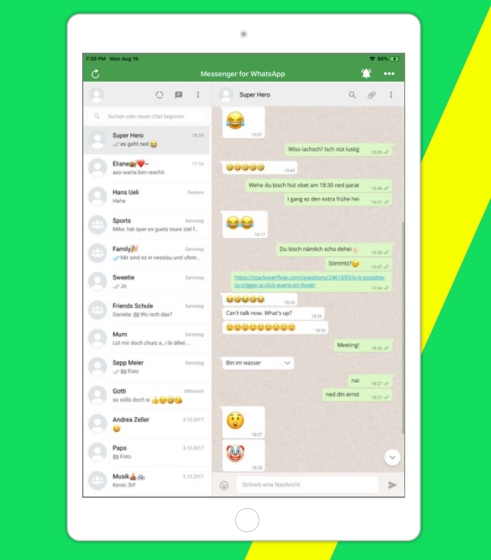
En annan tredjepartsapp för att få WhatsApp på iPad, Messenger för WhatsApp++ är ett annat lätt tillägg till listan. Som tidigare måste du skanna en QR-kod för att ställa in. Ytterligare funktioner inkluderar ett applås för att skydda dina chattar och chattpåminnelser, så att användare kan ställa in påminnelser för att svara på specifika chattar. Du kan till och med skapa en födelsedagspåminnelse för att se till att du inte glömmer att önska dina vänner eller familjemedlemmar.
Förstå Messenger för WhatsApp ++ (Gratis, stöder köp i appar)
Finns det några begränsningar för att använda WhatsApp på iPad?
Även om WhatsApp-upplevelsen på iPad är bra även utan appen, finns det definitivt vissa begränsningar. Här är några du bör förvänta dig när du går vidare och använder den.
1. Ibland sent
Under den dagliga driften kan du uppleva en tryckfördröjning eller två. Eftersom vi inte kan använda WhatsApps inbyggda app på iPad just nu är detta helt naturligt. Så om du är den typen av användare som vill ha blixtsnabba svar, är det bättre att använda din telefon.
2. Olika kontaktlistor
WhatsApp på iPad hämtar kontakter och chattar från din telefon och inte från din iPad. Det är inget du kan bryta just nu.
3. Behöver ett befintligt konto
Du behöver ett befintligt WhatsApp-konto på din mobila enhet för att installera och använda WhatsApp på iPad. Dessutom, om du inte är en del av betaversionen av flera enheter, måste du vara inloggad med din telefon för att använda meddelandeappen.
4. Inga röst- och videosamtal
Medan WhatsApp har börjat testa röst- och videosamtal på Mac- och Windows-skrivbordsapparna, kan du inte komma åt dessa funktioner på webbversionen. Så du kommer inte att kunna röst- eller videosamtal dina vänner och familj även om du börjar använda WhatsApp på iPad genom lösningen som förklaras ovan.
Använd WhatsApp på din iPad i några enkla steg
Vi hoppas att den här guiden har hjälpt dig att ta reda på hur du ställer in och använder WhatsApp på din iPad. Visst finns det vissa begränsningar för upplevelsen just nu, men det kommer att bli mycket bättre när inbyggda iPad-appar och support över flera enheter kommer till WhatsApp. Om du är nöjd med att använda meddelandeappen på din telefon, prova dessa bästa WhatsApp-tips och tricks för att förbättra din upplevelse. Och om du bryr dig om integritet och vill ha en meddelandeapp för flera enheter, rekommenderar vi att du överger WhatsApp helt och hållet? Gå vidare och kolla in dessa bästa WhatsApp-alternativ. Behöver du hjälp med att konfigurera WhatsApp på din iPad? Ställ dina frågor i kommentarsfältet nedan så hjälper vi dig.
